เมื่อคุณบันทึกไฟล์งานนําเสนอที่มีตัวเลือก ฝังฟอนต์ เปิดอยู่ คุณจะพบข้อความแสดงข้อผิดพลาดนี้ถ้าฟอนต์ในงานนําเสนอของคุณไม่สามารถฝังได้
เหตุใดจึงไม่สามารถฝังฟอนต์บางฟอนต์ได้
มีเหตุผลหลักสองประการที่ทําให้ไม่สามารถฝังฟอนต์ลงในงานนําเสนอ PowerPoint ได้:
-
เป็นชนิดฟอนต์ที่ไม่ได้รับการสนับสนุน เช่น Adobe PostScript Type 1 หรือ Apple Advanced Typography (AAT) เราขอแนะนําให้ลองใช้ฟอนต์อื่นแทน
-
ผู้สร้างไม่ได้ให้สิทธิ์ในการฝังฟอนต์ แม้ว่าฟอนต์จะเป็นฟอนต์ TrueType หรือ OpenType ที่ได้รับการสนับสนุน แต่ผู้สร้างฟอนต์จะไม่อนุญาตให้ฝังฟอนต์ สถานการณ์นี้ไม่สามารถเปลี่ยนแปลงได้สําหรับฟอนต์นั้น
คุณสามารถใช้แผงควบคุมเพื่อดูว่าสามารถฝังฟอนต์ได้หรือไม่:
-
บนแถบงาน Windows ให้เลือกกล่องค้นหา จากนั้นค้นหาแบบอักษร
-
จากผลลัพธ์การค้นหา ให้เลือกแผงควบคุม ฟอนต์
-
เลือกฟอนต์จากแกลเลอรี
-
ที่ด้านล่างของหน้าต่าง ให้ดูรายละเอียดเกี่ยวกับฟอนต์ รายละเอียดข้อใดข้อหนึ่งต่อไปนี้คือ ความสามารถในการฝังฟอนต์
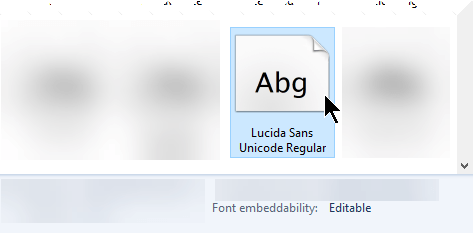
ค่าที่เป็นไปได้สําหรับการ ฝังตัวฟอนต์ และความหมายคือ:
|
ความสามารถในการฝังตัว |
คำอธิบาย |
|---|---|
|
สามารถแก้ไขได้ |
คุณสามารถฝังฟอนต์ได้ |
|
สามารถติดตั้งได้ |
คุณสามารถฝังฟอนต์ได้ |
|
แสดงตัวอย่าง/พิมพ์ |
คุณสามารถฝังฟอนต์ได้ แต่บนคอมพิวเตอร์ที่ไม่ได้ติดตั้งฟอนต์ไว้ งานนําเสนอจะสามารถเปิดเพื่อดูและพิมพ์ได้เท่านั้น ไม่สามารถแก้ไขได้ |
|
จำกัด ไม่มีการฝัง |
ไม่สามารถฝังฟอนต์ได้ |
เอาฟอนต์ฝังตัวออก
-
เปิดไฟล์งานนําเสนอ
-
บนเมนู ไฟล์ ให้เลือก ตัวเลือก
-
เลือกแท็บ บันทึก ทางด้านซ้ายของกล่องโต้ตอบ
-
ภายใต้ รักษาความเที่ยงตรงเมื่อแชร์งานนําเสนอนี้ ให้ล้างตัวเลือก ฝังฟอนต์ในไฟล์
ในครั้งถัดไปที่บันทึกไฟล์งานนําเสนอ ฟอนต์ฝังตัวใดๆ จะถูกเอาออกจากไฟล์
เอฟเฟ็กต์ของการฝังฟอนต์
-
ฟอนต์ที่ใช้โดยผู้เขียนงานนําเสนอจะสามารถมองเห็นได้บนหน้าจอเมื่อดูงานนําเสนอบนคอมพิวเตอร์เครื่องอื่น
-
ขนาดของไฟล์จะเพิ่มขึ้นบ้างเมื่อฝังฟอนต์
-
บนคอมพิวเตอร์บางเครื่อง ไฟล์ที่มีฟอนต์แบบฝังตัวจะเปิดได้ช้ากว่าที่เคย
ฉันได้แทนที่ฟอนต์แล้ว แต่ PowerPoint ระบุว่าฟอนต์ยังอยู่
ในบางกรณี PowerPoint อาจยังคงแจ้งให้คุณทราบว่าฟอนต์ไม่พร้อมใช้งานแม้ว่าฟอนต์นั้นจะไม่สามารถใช้งานได้อีกต่อไป ซึ่งอาจเกิดขึ้นกับฟอนต์ที่สนับสนุนสคริปต์ที่ซับซ้อน เช่น ฮิบรูหรือจีน เลือกตัวเลือก บันทึก แล้วทํางานของคุณต่อ
ดูเพิ่มเติม
|
|
เหตุใดจึงไม่สามารถฝังฟอนต์บางฟอนต์ได้
มีเหตุผลหลักสองประการที่ทําให้ไม่สามารถฝังฟอนต์ลงในงานนําเสนอ PowerPoint ได้:
-
เป็นชนิดฟอนต์ที่ไม่ได้รับการสนับสนุน เช่น Adobe PostScript Type 1 หรือ Apple Advanced Typography (AAT) เราขอแนะนําให้ลองใช้ฟอนต์อื่นแทน
-
ผู้สร้างไม่ได้ให้สิทธิ์ในการฝังฟอนต์ แม้ว่าฟอนต์จะเป็นฟอนต์ TrueType หรือ OpenType ที่ได้รับการสนับสนุน แต่ผู้สร้างฟอนต์จะไม่อนุญาตให้ฝังฟอนต์ สถานการณ์นี้ไม่สามารถเปลี่ยนแปลงได้สําหรับฟอนต์นั้น
เอาฟอนต์ฝังตัวออก
-
เปิดไฟล์งานนําเสนอ
-
บนเมนู PowerPoint ให้เลือก การกำหนดลักษณะ
-
ในกล่องโต้ตอบ ภายใต้ ผลลัพธ์และการแชร์ ให้เลือก บันทึก
-
ภายใต้ การฝังฟอนต์ ให้ล้างฟอนต์ฝังตัวในตัวเลือกไฟล์
ในครั้งถัดไปที่บันทึกไฟล์งานนําเสนอ ฟอนต์ฝังตัวใดๆ จะถูกเอาออกจากไฟล์
เอฟเฟ็กต์ของการฝังฟอนต์
-
ฟอนต์ที่ใช้โดยผู้เขียนงานนําเสนอจะสามารถมองเห็นได้บนหน้าจอเมื่อดูงานนําเสนอบนคอมพิวเตอร์เครื่องอื่น
-
ขนาดของไฟล์จะเพิ่มขึ้นบ้างเมื่อฝังฟอนต์
-
บนคอมพิวเตอร์บางเครื่อง ไฟล์ที่มีฟอนต์แบบฝังตัวจะเปิดได้ช้ากว่าที่เคย
ฉันได้แทนที่ฟอนต์แล้ว แต่ PowerPoint ระบุว่าฟอนต์ยังอยู่
ในบางกรณี PowerPoint อาจยังคงแจ้งให้คุณทราบว่าฟอนต์ไม่พร้อมใช้งานแม้ว่าฟอนต์นั้นจะไม่สามารถใช้งานได้อีกต่อไป ซึ่งอาจเกิดขึ้นกับฟอนต์ที่สนับสนุนสคริปต์ที่ซับซ้อน เช่น ฮิบรูหรือจีน เลือกตัวเลือก บันทึก แล้วทํางานของคุณต่อ
ส่งคําติชมเกี่ยวกับปัญหาการฝังตัวถึงเรา
ที่มุมขวาบนของหน้าต่างแอป ให้เลือกไอคอน ส่งรอยยิ้ม 











